दोस्तों आज का हमारा टोपिक है Google Chrome Browser में Save Password को कैसे देखें – मोबाइल और कंप्यूटर में, इन्टरनेट use करने के लिए सबसे ज्यादा Google Chrome को use किया जाता है, क्युकी ये Google का Product इस पर हम आख बंद करके भरोसा कर सकते है, जब भी हम किसी वेबसाइट पर Sign up करते, उस टाइम Google chrome में Password Saved करने के लिए एक Popup आता उसको हम Yes कर दते है।
सोचते है कोन बार बार Password डालेगा, Google Chrome Browser में password Save करने के बाद उस Password को हम ना तो किसी Notepad में सेव करते है और ना ही कही पर लिखते है, क्युकी Google Chrome Browser में तो हमने Password सेव कर दिया है।
उसमे लॉगइन करने के लिए तो Password डालने जरूरत नहीं है, परन्तु समस्या तब होती है जब हम किसी दुसरे ब्राउज़र में लॉगइन करते है।
अब बात आती है, Google Chrome Browser में सेव किए गए पासवर्ड कैसे देखें, दोस्तों अगर आप के साथ भी ऐसा हो रहा है, आपने किसी वेबसाइट पर Sign up किया और उस Password को आपने मोबाइल या कंप्यूटर के Google Chrome ब्राउज़र में सेव कर दिया है, अब उसको आप देखना चाहते हो तो ये पोस्ट सिर्फ आपके लिए है। मैं आपको कंप्यूटर में सेव किए गए पासवर्ड देखने का तरीका, और मोबाइल में पासवर्ड देखने का तरीका बता रहा हूं।
आप यह भी पढ़ें: Google Account History Delete Kaise Kare
Google Chrome Browser में Save Password को कैसे देखें

Google Chrome Browser में Saved Password को देखने के लिए में आप को 3 Method बताऊंगा, उमीद करता हु आपको पसंद आयेगा, Chrome Browser में Saved Password कैसे देखते है, ये जानने से पहले हम बात करेंगे क्या Google Chrome में Password सेव करके रखना क्या ठीक है, मेरे हिसाब से ठीक नहीं है।
क्युकी अगर मान लीजिये कभी आप की Email Id हैक हो गई तो आप सोच सकते हो, जिस जिस भी वेबसाइट का पासवर्ड आपने सेव किया वो सब हैक हो सकती है।
अगर में मेरी बात करू तो में Password Pendrive में सेव करके रखता हु, जब भी मेरे को किसी Password की जरूरत पडती है Pendrive को कंप्यूटर में लगा लेता हु, तो दोस्तों आगे बढ़ते है अपने टोपिक तरफ और सिख लेते है Chrome Browser में Saved Password कैसे देखते है।
कंप्यूटर के ब्राउज़र में Google Chrome के Save Password को कैसे देखें?
सबसे पहले हम आपको कंप्यूटर, लैपटॉप के ब्राउज़र में गूगल क्रोम के सेव किए गए पासवर्ड देखने का तरीका बता रहे हैं।
Google Chrome Browser मैं पासवर्ड देखने का पहला तरीका
स्टेप 1: सबसे पहले अपने मोबाइल में Google chrome को ओपन करे।
स्टेप 2: अब कोने में 3 डॉट पर क्लिक करे।
स्टेप 3: अब Settings पर क्लिक करे।
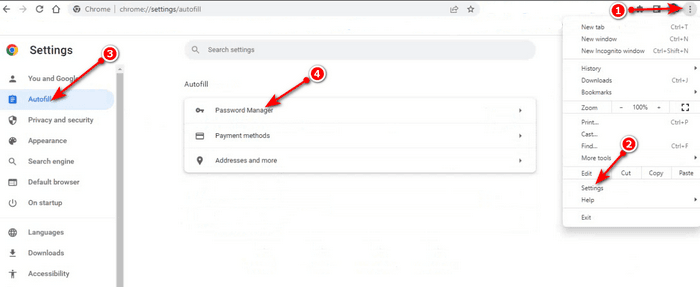
स्टेप 4: Autofill Password पर क्लिक करे।
स्टेप 5: अब Password Manager पर क्लिक करे।
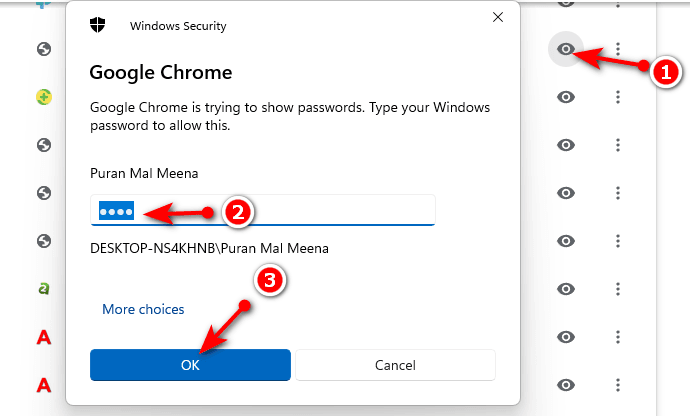
स्टेप 6: अभी यहां पर आपको उन सभी वेबसाइट का लिंक और यूजरनेम दिखाई देगा जिनको आपने ब्राउज़र में सेव किया है, लेकिन पासवर्ड दिखाई नहीं देगा पासवर्ड देखने के लिए आंख के आइकन पर क्लिक करें।
स्टेप 7: अब आपसे विंडोज का लॉगइन पासवर्ड मांगा जा सकता है, अपना लॉगिन पासवर्ड डालकर OK बटन पर क्लिक करें, अब आपको जिसकी वेबसाइट का पासवर्ड देखना है उसके सामने बने आंख के आइकन पर फिर से क्लिक करें, आपको पासवर्ड दिखाई देने लग जाएगा।
आप यह भी पढ़ें: Google Chrome Browser Ki History Delete Kaise Kare
गूगल क्रोम ब्राउजर में पासवर्ड देखने का दूसरा तरीका
स्टेप 1: सबसे पहले अपने ब्राउज़र में टाइप करे Google Password फिर इंटर दबाये।
स्टेप 2: अब Google Password वाली लिंक पर क्लिक करे जेसा निचे स्क्रीन शॉट में बताया गया है।
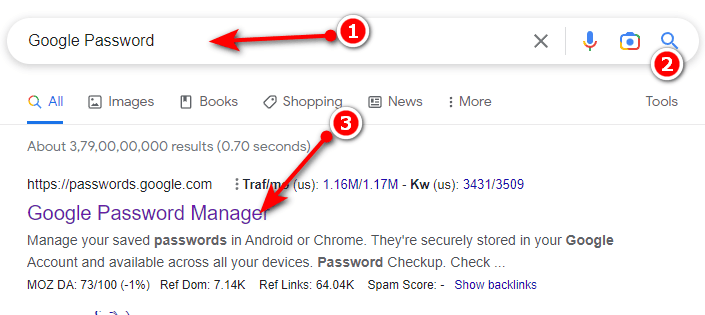
स्टेप 3: अब आप को Email Id और पासवर्ड डालने के लिए बोला जायेगा, अपना Google Email Id और पासवर्ड डाले, फिर Next पर क्लिक करे।
स्टेप 4: Next पर क्लिक करते ही आप के सामने Saved Password की लिस्ट खुल जायेगी, जिस भी वेबसाइट का पासवर्ड देखना है उसके सामने Show Password के Icon पर क्लिक करे, आप को Password दिख जायेंगे।
Google Chrome में Saved Password को मोबाइल से कैसे देखे?
मोबाइल पर गूगल क्रोम ब्राउजर में सेव किए गए पासवर्ड देखने का तरीका निम्न प्रकार है:
स्टेप 1: सबसे पहले Google Chrome को ओपन करे।
स्टेप 2: अब उपर की तरफ कोने में 3 डॉट बने हुए है उसपे क्लिक करे।
स्टेप 3: Settings पर क्लिक करे।
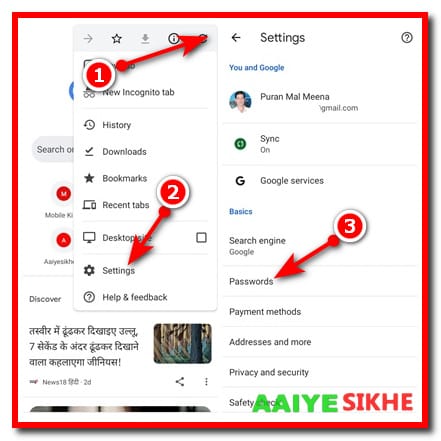
स्टेप 4: अब Password पर क्लिक करे।
स्टेप 6: Password पर क्लिक करते ही जिस जिस Website का पासवर्ड आपने सेव कर किया था उसकी लिस्ट आपको दिखाई देगी, Website name, Username, जिसभी Website का पासवर्ड देखना है उस पर क्लिक करे।
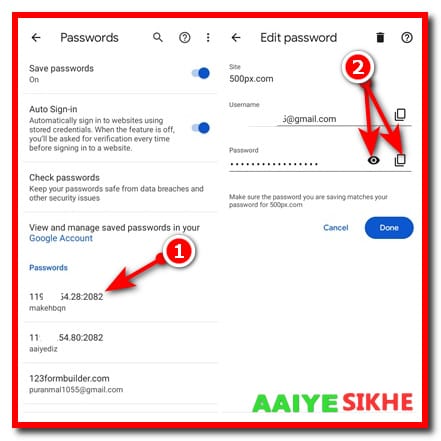
स्टेप 7: अब एक न्यू विंडो ओपन होगी, Copy बटन पर क्लिक करके आप उसका यूजर नेम और पासवर्ड कॉपी कर सकते हैं, यदि आप पासवर्ड देखना चाहते हैं तो आंख के आइकन पर क्लिक करके देख सकते हैं।
क्रोम ब्राउज़र से किया हुआ पासवर्ड कैसे देखें वीडियो
क्रोम ब्राउजर में से किया हुआ पासवर्ड देखना बहुत ही आसान है, ऊपर दिए गए सभी स्टेप्स को फॉलो करने के बाद आपको पता चल गया होगा क्रोम ब्राउज़र में Save किया हुआ पासवर्ड कैसे देखते हैं, यदि फिर भी आपके कोई बात समझ में नहीं आई है नीचे दिए गए वीडियो को देखें।
इस प्रकार से आप कंप्यूटर के गूगल क्रोम ब्राउजर में और मोबाइल के गूगल क्रोम ब्राउजर में सेव किए गए पासवर्ड को देख सकते हो।
आप यह भी पढ़ें: Browser Ko Zoom In Aur Zoom OUT Kaise Kare
उम्मीद करता हूं Google Chrome Browser में Save Password को कैसे देखें – मोबाइल और कंप्यूटर में जानकारी आपको पसंद आई होगी, जानकारी पसंद आए तो इस पोस्ट को अपने दोस्तों के साथ शेयर जरूर करें।




